您可以使用新 Orchestrator UI 对配置文件设置进行配置。
- 在企业门户中,单击在窗口顶部提供的启动新 Orchestrator UI (Open New Orchestrator UI) 选项。
- 在弹出窗口中,单击启动新 Orchestrator UI (Launch New Orchestrator UI)。
- 该 UI 将在新选项卡中打开,其中显示了监控和配置选项。
在新的 Orchestrator UI 中,单击配置 (Configure) 选项卡。
注: 只有在操作员启用了该选项时,才能使用
配置 (Configure) 选项卡。如果您无法使用此选项卡,请联系您的操作员。
要配置某个特定的配置文件,请执行以下操作:
- 单击。
- 配置文件 (Profiles) 页面将显示现有的配置文件。
- 单击指向某个配置文件的链接,或者单击该配置文件的设备 (Device) 列中的查看 (View) 链接。您也可以选择一个配置文件,然后单击修改 (Modify) 以配置该配置文件。
- 选定配置文件的配置选项将显示在设备 (Device) 选项卡中。
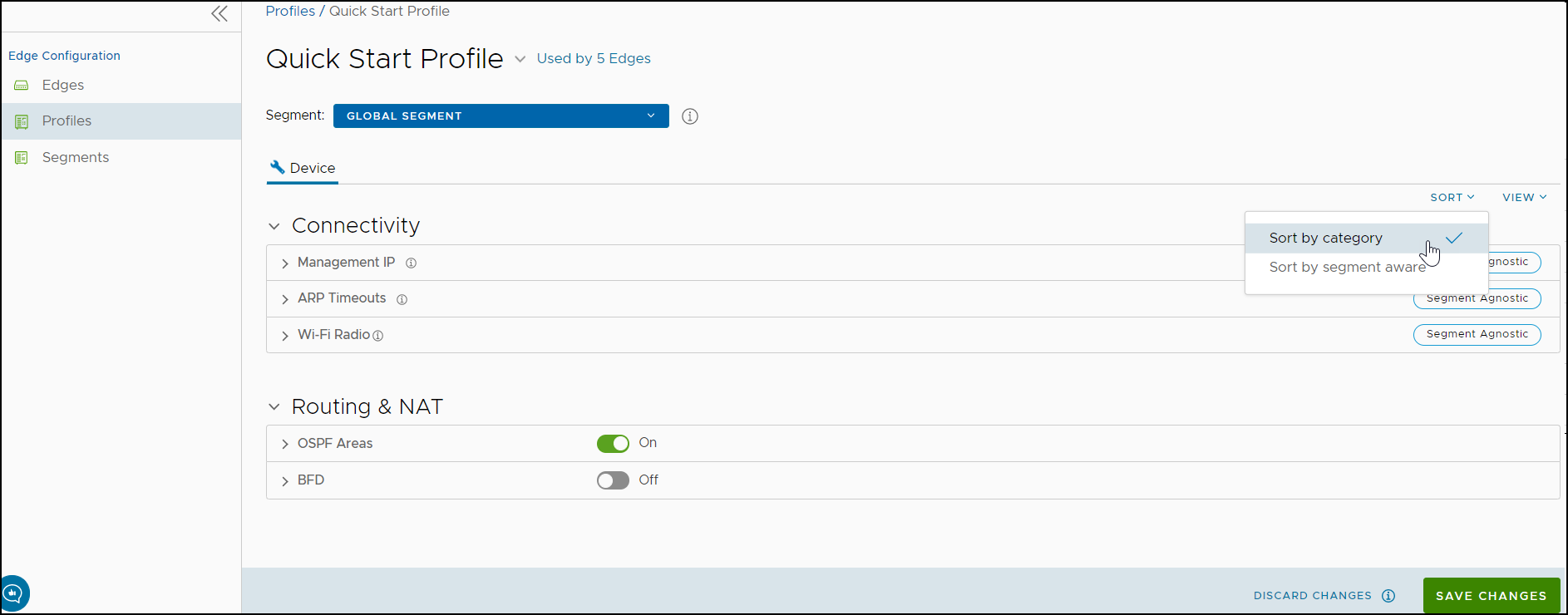
- 单击视图 (View) 以展开或折叠可用设置的视图。
- 您可以查看按类别或分段排序的配置设置。默认情况下,设置将按类别排序。如果选择按分段排序,设置将分组为“分段感知”(Segment Aware) 和“与分段无关”(Segment Agnostic)。
选择按类别排序时,可以使用以下设置:
连接
- 管理 IP (Management IP) - 管理 IP 地址将用作本地服务(例如,DNS)的源地址和诊断测试(例如,从其他 Edge 执行 ping 操作)的目标。有关更多信息,请参阅配置管理 IP 地址。
- ARP 超时 (ARP Timeouts) - 默认情况下,ARP 超时值已配置。如果需要,请选中覆盖默认 ARP 超时 (Override default ARP Timeouts) 复选框以修改默认值。有关更多信息,请参阅为配置文件配置第 2 层设置。
- Wi-Fi 无线 (Wi-Fi Radio) - 启用或禁用 Wi-Fi 无线并配置无线频带。有关更多信息,请参阅配置 Wi-Fi 无线设置。
路由和 NAT